Sådan slår du undertekster til på Zoom

Lær hvordan du slår undertekster til på Zoom. Zooms automatiske undertekster gør det lettere at forstå opkaldsindholdet.
![Sådan rettes FFXIV-fejl 90002? [9 bedste løsninger] Sådan rettes FFXIV-fejl 90002? [9 bedste løsninger]](https://img2.luckytemplates.com/resources1/images2/image-6399-0408150815621.png)
Final Fantasy XIV (FFXIV) er et MMORPG (massively-multiplayer online rollespil) og er meget populær blandt spillere.
Men for nylig er mange spillere fundet, der rapporterer, at de kæmper med FFXIV-fejlen 90002 med fejlmeddelelsen " forbindelsen til serveren blev mistet".
Nå, dette er virkelig meget frustrerende, men dette er ikke et nyt problem med Final Fantasy XIV (FFXIV) spillet. I en af mine seneste blogs havde jeg diskuteret Final Fantasy Xiv Error 2002 , og nu er jeg her med endnu en irriterende fejlkode 90002 .
Og ligesom andre FFXIV-fejl afbryder dette også spillerne fra serveren. Ifølge spillerne står fejlen 90002 ofte over for de spillere, der spiller FFXIV på Windows PC.
Der er forskellige årsager, der er ansvarlige for FFXIV 90002-fejlen, men lær først, hvordan du løser fejlkode 90002 med beskeden , der forbinder med serveren gik tabt.
Hvordan retter jeg Final Fantasy XIV 90002-fejl?
I god tid før du går mod de givne rettelser, sørg for, at dit system opfylder Final Fantasy XIV-systemkravene , genstart også dit system og spil, og tjek, om dette virker for dig. Men hvis ikke, så begynd at følge rettelserne givet én efter én:
Indholdsfortegnelse
Fix 1 – Deaktiver Netværksindstillinger for Large Send Offload
Mange spillere bekræftede, at de formåede at rette fejl 90002 FFXIV ved at deaktivere Large Send Offload. Nå, Large Send Offload er en indstillingsmulighed for netværksadaptere og kan forhindre øvre niveau-protokoller (TCP) i at opdele store pakker i mindre pakker med individuelle overskrifter.
Dette er nyttigt til at optimere netværkets ydeevne, men FFXIV kan blive afbrudt fra internettet, hvis denne mulighed er slået til.
Så følg mulighederne nedenfor for at deaktivere Large Send Offload og rette fejlkode 90002 FFXIV. Men sørg først for, om muligheden for store send-offload er tilgængelig i dit tilfælde eller ej.
Følg nedenstående trin for at gøre det:
![Sådan rettes FFXIV-fejl 90002? [9 bedste løsninger] Sådan rettes FFXIV-fejl 90002? [9 bedste løsninger]](https://img2.luckytemplates.com/resources1/images2/image-7436-0408150816013.png)
![Sådan rettes FFXIV-fejl 90002? [9 bedste løsninger] Sådan rettes FFXIV-fejl 90002? [9 bedste løsninger]](https://img2.luckytemplates.com/resources1/images2/image-1606-0408150816244.png)
Og da hele operationen er færdig > genstart dit system og kontroller, om du er i stand til at køre FFXIV , eller du stadig får FFXIV-fejlen 90002.
Fix 2 – Bekræft for pakketab
Prøv at verificere pakketabet, da dette kan fungere i dit tilfælde.
Følg trinene for at gøre det:
![Sådan rettes FFXIV-fejl 90002? [9 bedste løsninger] Sådan rettes FFXIV-fejl 90002? [9 bedste løsninger]](https://img2.luckytemplates.com/resources1/images2/image-2643-0408150816648.jpg)
Fix 3 – Nulstil din router
Ifølge nogle brugere er fejlkoden 90002 forårsaget på grund af en IP- eller TCP-konflikt med routeren. Så her foreslås det at genstarte din router først og kontrollere, om FFXIV-fejlen 90002 er rettet eller ej.
Men hvis fejlen stadig ikke er rettet, så prøv at udføre routerens nulstilling for at rette Final Fantasy XIV 90002 -fejlen.
Og vent på, at internetforbindelsen er genetableret, og prøv at genstarte Final Fantasy XIV igen og kontroller, om fejlen 90002 stadig vises
Når du har gjort dette, skal du tænde for din router igen, vente på, at internetforbindelsen bliver genetableret, og derefter starte Final Fantasy XIV igen og se, om du stadig ender med at se, at 90002-fejlforbindelsen til serveren blev mistet , ellers hovedet til næste løsning.
Fix 4 – Få en VPN
Hvis du stadig ikke er i stand til at spille Final Fantasy XIV og får fejlen 90002 "forbindelsen til serveren blev mistet", kan dette være relateret til internetudbyderen.
Så her foreslås det at skifte til en VPN-forbindelse, da dette hjælper dig med at køre FFXIV med lethed og tilbyder også den hurtigste, private og sikre service .
Få Express VPN for at nyde ubegrænset adgang
Fix 5 – Skyl DNS
Hvis du stadig undrer dig over, hvordan du fikser FFXIV-forbindelse med server tabt 90002 , så foreslås det her at tømme din DNS.
Følg trinene for at gøre det:
![Sådan rettes FFXIV-fejl 90002? [9 bedste løsninger] Sådan rettes FFXIV-fejl 90002? [9 bedste løsninger]](https://img2.luckytemplates.com/resources1/images2/image-2297-0408150816913.jpg)
ipconfig /flushdns
ipconfig /registerdns
ipconfig /release
ipconfig /renew
netsh winsock nulstil
exit
Håber nu FFXIV fejl 90002 er rettet, men hvis ikke, så prøv at skifte din DNS, da dette kan virke for dig.
Fix 6 – Brug Google DNS
Hvis det ikke virker for dig at skylle din DNS, så foreslås det her at ændre din DNS til Google DNS, dette virkede for mange af vores spillere.
Følg trinene for at gøre det:
![Sådan rettes FFXIV-fejl 90002? [9 bedste løsninger] Sådan rettes FFXIV-fejl 90002? [9 bedste løsninger]](https://img2.luckytemplates.com/resources1/images2/image-7749-0408150817264.png)
![Sådan rettes FFXIV-fejl 90002? [9 bedste løsninger] Sådan rettes FFXIV-fejl 90002? [9 bedste løsninger]](https://img2.luckytemplates.com/resources1/images2/image-7404-0408150817532.png)
Og når først DNS-serveradressen er ændret > genstart din computer og start dit spil. Håber nu FFXIV fejl 90002 er rettet. Men hvis du stadig får fejlen, så følg den næste løsning.
Fix 7 – Deaktiver FFXIV UPnP-brug
Nogle gange understøtter den gamle routermodel ikke UPnP, som spillet som standard er indstillet til at bruge. Og deaktivering af UPnP-brug passer til din routermodel.
Følg trinene for at gøre det:
Til sidst skal du starte FFXIV- spillet, kontrollere om 90002-fejlen stadig vises.
Fix 8 – Deaktiver Firewall & 3rd Party Antivirus
Nogle gange kan sikkerhedsprogrammer som firewall og tredjeparts antivirus installeret komme i konflikt med spillet, når det kører, og kan forårsage problemer med at serverforbindelsen mistes.
Det kan ske, at FFXIV-forbindelsen med server mistet 90002-fejlen opstod på grund af tredjeparts antivirus- og firewallsoftware.
Så sørg for midlertidigt at deaktivere antivirusprogrammet eller prøv at afinstallere softwaren. Og hvis dette virker for dig at rette FFXIV 90002 fejl.
Skift derefter blot til forskellige antivirusprogrammer.
Få SpyHunter til at fjerne virus eller ondsindede programmer fuldstændigt
Fix 9 – Geninstaller FFXIV
Hvis ingen af de ovennævnte rettelser virker for dig at løse FFXIV 90002-fejlen, skal du blot geninstallere spillet. Og for at gøre det skal du først sørge for at afinstallere det helt ved hjælp af et tredjeparts afinstallationsprogram.
Som nogle gange vil manuelt afinstallation af et program eller software ikke fjerne det fuldstændigt, nogle af sporene, registreringsposter eller uønskede filer efterlades, og når du geninstallerer programmet igen, begynder det at forårsage konflikt.
Få Revo Uninstaller til at fjerne FFXIV fuldstændigt
Efterhånden som det er afinstalleret, genstart dit system fuldstændigt og geninstaller FFXIV igen.
Nå, udover alle disse fejl, hvis du står over for et forsinkelses- eller ydeevneproblem, mens du spiller Final Fantasy XIV -spillet, så prøv Game Booster .
Hvad forårsager FFXIV 90002-fejl?
Nå, der er forskellige årsager, der er ansvarlige for 90002-fejlkoden (Forbindelsen til serveren gik tabt) i Final Fantasy XIV. Se nogle af de almindelige her:
Konklusion:
Så det handler om FFXIV 90002-fejlen. Nå, dette er en irriterende fejl, men heldigvis er der rettelser, der virker for mange spillere.
Nå, da der er mange forskellige årsager, der er ansvarlige for, at serveren falder din forbindelsesfejl 90002 i FFXIV, derfor havde jeg her diskuteret forskellige mulige rettelser.
Sørg for at følge løsningerne givet én efter én, indtil du finder den, der virker for dig.
Også, hvis de manuelle løsninger ikke virkede for dig, så prøv at køre PC-reparationsværktøjet, da du nogle gange på grund af interne pc-problemer begynder at støde på problemer, mens du spiller spillet.
Derfor hjælper scanning af dit system med dette reparationsværktøj dig med at rette fejl 90002 i FFXIV.
Held og lykke..!
Large Send Offload er en mulighed for netværksadapterindstillinger. Det kunne forhindre protokoller på øverste niveau (som TCP) i at opdele store pakker i en række mindre pakker med individuelle overskrifter, hvilket normalt er nyttigt til at optimere netværkets ydeevne. Spil inklusive FFXIV kan dog afbryde forbindelsen fra internettet, hvis indstillingen er slået til.
Derfor kan du prøve at deaktivere Large Send Offload for at løse fejl 90002 FFXIV (hvis den er tilgængelig). De detaljerede trin er som nedenfor.
Trin 1 : Tryk på Win + R for at starte Run- vinduet. Indtast derefter ncpa.cpl i boksen, og klik på OK for at åbne Netværksforbindelse .
Trin 2 : Højreklik på det netværk, du bruger i øjeblikket, og vælg Egenskaber .
Trin 3 : I pop op-vinduet skal du klikke på Konfigurer under fanen Netværk .
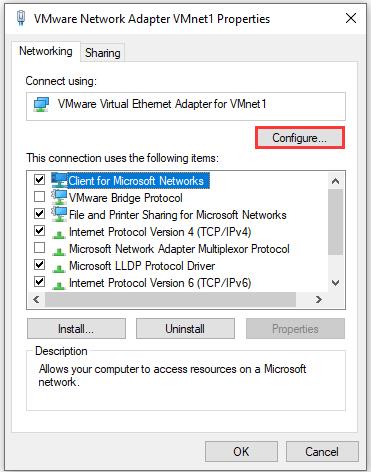
Trin 4 : Skift til fanen Avanceret . Klik på Large Send Offload v2 (IPv4) i sektionen Ejendom , og vælg Deaktiveret som værdi. Udfør derefter den samme handling for Large Send Offload v2 (IPv6) .
Trin 5 : Klik på OK for at gemme de ændringer, du har foretaget.
Efter operationen skal du genstarte din computer og kontrollere, om din FFXIV er i stand til at køre uden problemer. Hvis problemet dukker op igen, skal du gå videre til den næste FFXIV 90002 rettelse.
Lær hvordan du slår undertekster til på Zoom. Zooms automatiske undertekster gør det lettere at forstå opkaldsindholdet.
Modtager fejludskrivningsmeddelelse på dit Windows 10-system, følg derefter rettelserne i artiklen og få din printer på sporet...
Du kan nemt besøge dine møder igen, hvis du optager dem. Sådan optager og afspiller du en Microsoft Teams-optagelse til dit næste møde.
Når du åbner en fil eller klikker på et link, vil din Android-enhed vælge en standardapp til at åbne den. Du kan nulstille dine standardapps på Android med denne vejledning.
RETTET: Entitlement.diagnostics.office.com certifikatfejl
For at finde ud af de bedste spilsider, der ikke er blokeret af skoler, skal du læse artiklen og vælge den bedste ikke-blokerede spilwebsted for skoler, gymnasier og værker
Hvis du står over for printeren i fejltilstandsproblemet på Windows 10-pc og ikke ved, hvordan du skal håndtere det, så følg disse løsninger for at løse det.
Hvis du undrede dig over, hvordan du sikkerhedskopierer din Chromebook, har vi dækket dig. Lær mere om, hvad der sikkerhedskopieres automatisk, og hvad der ikke er her
Vil du rette Xbox-appen vil ikke åbne i Windows 10, så følg rettelserne som Aktiver Xbox-appen fra Tjenester, nulstil Xbox-appen, Nulstil Xbox-apppakken og andre..
Hvis du har et Logitech-tastatur og -mus, vil du se denne proces køre. Det er ikke malware, men det er ikke en vigtig eksekverbar fil til Windows OS.
![[100% løst] Hvordan rettes meddelelsen Fejludskrivning på Windows 10? [100% løst] Hvordan rettes meddelelsen Fejludskrivning på Windows 10?](https://img2.luckytemplates.com/resources1/images2/image-9322-0408150406327.png)




![RETTET: Printer i fejltilstand [HP, Canon, Epson, Zebra & Brother] RETTET: Printer i fejltilstand [HP, Canon, Epson, Zebra & Brother]](https://img2.luckytemplates.com/resources1/images2/image-1874-0408150757336.png)

![Sådan rettes Xbox-appen vil ikke åbne i Windows 10 [HURTIG GUIDE] Sådan rettes Xbox-appen vil ikke åbne i Windows 10 [HURTIG GUIDE]](https://img2.luckytemplates.com/resources1/images2/image-7896-0408150400865.png)
